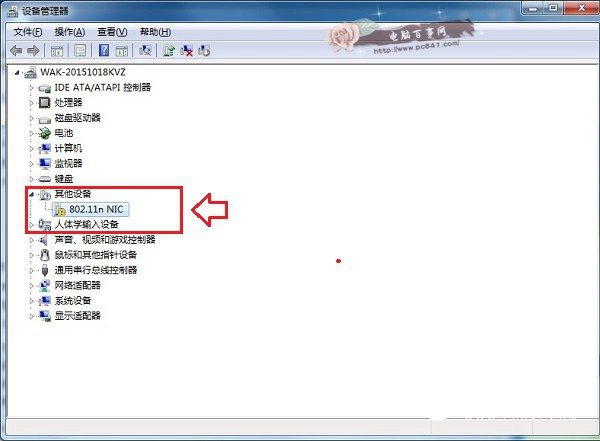|
最近搬家,路由器安装在客厅电视下方,不过家中一台式电脑放在楼上,为了不影响客厅美观与台式电脑上网,又不想连长长的网线,而是直接在网上买了一个USB无线网卡,通过无线网卡,让台式电脑也能无线上网,是不是就很好的解决这个问题呢。今天小编通过亲身实践,分享一下usb无线网卡怎么用,希望对有需要的朋友有所帮助。
台式电脑安装usb无线网卡,无线上网其实并不难,难点主要在驱动安装部分,以下是台式电脑usb无线网卡驱动安装使用教程。 第一步:安装 将USB无线网卡插入台式电脑机箱背面的USB接口,完成后,一般电脑会提示有“未能成功安装设备驱动程序”,如图。
这个时候,我们进入电脑的设备管理器,一般也可以看到有一个设备驱动没有正常安装,如图所示。
这种情况说明,USB无线网卡已经成功插入电脑接口,并被电脑识别到,只是设备驱动没有正常安装。如果插入USB无线网卡,在设备管理器中,找不到有这个设备,则检查下网卡是否正确插入USB接口或换个接口试试。 第二步:安装驱动 台式电脑要无线上网,最重要的是要USB无线网卡能正常工作,而驱动安装则是最重要的一步。 台式电脑安装USB无线网卡驱动主要有2种方式: 1、通过驱动光盘安装 小编买的是300Mbps腾达U1 USB无线网卡,包装中自带了驱动光盘,无奈台式电脑没有配备光驱,因此小编只能选择下面的方法。 2、通过网络下载驱动驱动 由于台式电脑还不能正常上网,下载驱动是一个问题,这里一般主要有2种方式,一种是将台式电脑搬到靠近路由器的地方,先插入网线,让台式电脑能够有线上网,然后在网上下载usb无线网卡驱动,之后再安装即可。另外一种是,借助U盘,在其它可以上网的电脑,比如笔记本、平板电脑中,下载对应USB网线网卡驱动,下载后,再传回到台式电脑中,进行安装即可。 |